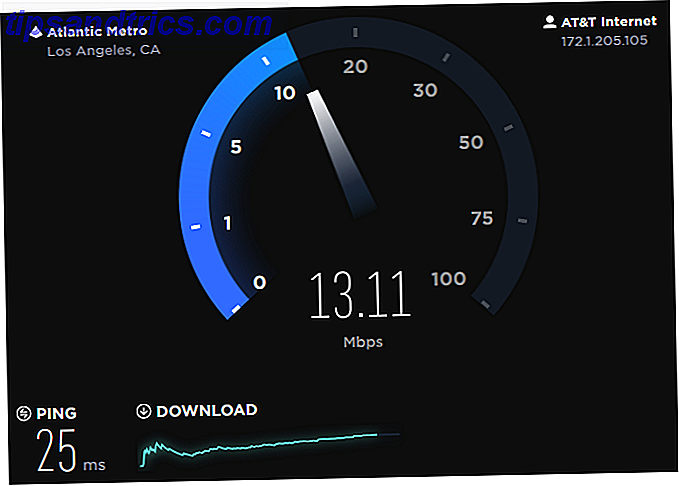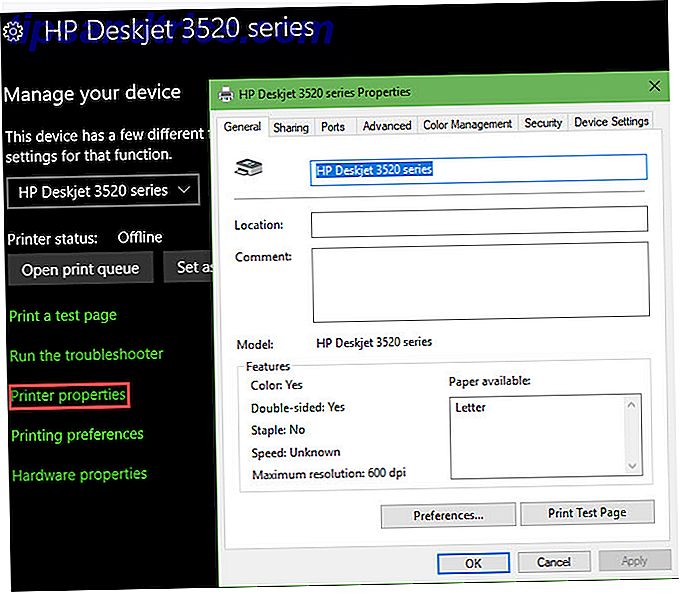Πότε ήταν η τελευταία φορά που αποκτήσατε πρόσβαση στο UEFI σας Ανακαλύψτε το BIOS σας & Μάθετε πώς μπορείτε να αξιοποιήσετε στο έπακρο το δικό σας BIOS & Μάθετε πώς να αξιοποιήσετε στο έπακρο το τι είναι το BIOS; Είναι πραγματικά τόσο σημαντικό να γνωρίζετε; Νομίζουμε ότι έτσι και ευτυχώς είναι αρκετά εύκολο. Ας σας παρουσιάσουμε. Διαβάστε περισσότερα μενού; Ίσως μπήκατε στην αντιμετώπιση προβλημάτων ή ίσως χρειαστεί να προσαρμόσετε μια ρύθμιση που σχετίζεται με τυχερά παιχνίδια 5 Solid Tweaks για να βελτιστοποιήσετε τον υπολογιστή σας για τυχερά παιχνίδια 5 Στερεά tweaks για βελτιστοποίηση του υπολογιστή σας για τυχερά παιχνίδια Εάν ο υπολογιστής σας δεν χειρίζεται παιχνίδια όπως αυτό που χρησιμοποιείται, ίσως χρειαστεί μόνο κάποια γρήγορη συντήρηση. Εδώ είναι πέντε τρόποι που κάθε gamer PC μπορεί να βελτιώσει την απόδοση του μηχανήματός του. Διαβάστε περισσότερα . Μερικοί άνθρωποι ίσως δεν είχαν πάει ποτέ στο τμήμα του υπολογιστή τους.
Την επόμενη φορά που θα χρειαστεί να μπείτε στο UEFI (ή ίσως θα μπείτε στην αγορά για πρώτη φορά), εδώ είναι ένας γρήγορος τρόπος να το κάνετε στα Windows 10. Σημειώστε ότι αυτό δεν θα λειτουργήσει για παλαιότερα BIOSes. Αν έχετε αγοράσει ή χτίσει τον υπολογιστή σας με τα Windows 8 ή νεότερη έκδοση, είναι πιθανό ο υπολογιστής σας να χρησιμοποιεί το UEFI, όχι ένα παλαιό BIOS.
Ανοίξτε το μενού Έναρξη και κάντε κλικ στο Ρυθμίσεις . Επιλέξτε Ενημέρωση & ασφάλεια και, στη συνέχεια, κάντε κλικ στην επιλογή Ανάκτηση στην αριστερή πλευρά. Στην περιοχή Σύνθετη εκκίνηση, κάντε κλικ στο κουμπί Επανεκκίνηση τώρα . Αυτό θα ξεκινήσει προφανώς τον υπολογιστή σας, οπότε βεβαιωθείτε ότι έχετε αποθηκεύσει οποιαδήποτε εργασία ανοιχτή πρώτα!
Μετά την επανεκκίνηση του υπολογιστή σας, θα δείτε μια λίστα επιλογών. Επιλέξτε " Αντιμετώπιση προβλημάτων" και, στη συνέχεια, " Σύνθετες επιλογές" . Θα δείτε ένα άλλο μενού - επιλέξτε Ρυθμίσεις Firmware UEFI . Τέλος, κάνοντας κλικ στο κουμπί Επανεκκίνηση, θα γίνει επανεκκίνηση του υπολογιστή σας στις επιλογές του BIOS του UEFI.
Ανάλογα με τη μητρική σας πλατφόρμα, μπορείτε να έχετε πρόσβαση σε αυτό το μενού πιέζοντας ένα συγκεκριμένο πλήκτρο κατά την εκκίνηση. Ωστόσο, σε ένα SSD αυτό το μενού διαρκεί μόνο για μια στιγμή, και ίσως να το χάσετε. Αν είστε ήδη μέσα στα Windows και πρέπει να επισκεφθείτε τις επιλογές UEFI, αυτό είναι ένας αξιόπιστος τρόπος να το κάνετε χωρίς να μαντέψετε το κλειδί.
Δεδομένου ότι είστε ήδη εκεί, φροντίστε να ελέγξετε επίσης για τις ενημερώσεις του UEFI Τρόπος ενημέρωσης του UEFI BIOS στα Windows Πώς να ενημερώσετε το UEFI BIOS στα Windows Οι περισσότεροι χρήστες PC πηγαίνουν χωρίς να ενημερώσουν ποτέ το BIOS τους. Αν φροντίζετε για συνεχή σταθερότητα, ωστόσο, θα πρέπει να ελέγχετε περιοδικά εάν υπάρχει διαθέσιμη μια ενημέρωση. Σας παρουσιάζουμε πώς μπορείτε να ενημερώσετε με ασφάλεια το UEFI BIOS σας. Διαβάστε περισσότερα !
Πότε ήταν η τελευταία φορά που επισκεφτήκατε το μενού UEFI; Προτιμάτε άλλη μέθοδο πρόσβασης σε αυτήν; Πείτε μας στα σχόλια!